您好,登錄后才能下訂單哦!
您好,登錄后才能下訂單哦!
這篇文章主要介紹“MyEclipse JSP+JavaBean怎么單步調試”,在日常操作中,相信很多人在MyEclipse JSP+JavaBean怎么單步調試問題上存在疑惑,小編查閱了各式資料,整理出簡單好用的操作方法,希望對大家解答”MyEclipse JSP+JavaBean怎么單步調試”的疑惑有所幫助!接下來,請跟著小編一起來學習吧!
MyEclipse JSP+JavaBean如何單步調試呢?現在開始我們的步驟:
MyEclipse單步調試1.安裝Eclipse3.1以上版本,myEclipse4.10以上,沒有安裝別的插件
MyEclipse單步調試2.安裝tomcat 4或5,resin、Jboss其他類型的沒有試驗,以下都以tomcat5為例
MyEclipse單步調試3.設置Window-->Preferences-->MyEclipse-->Application-->Tomcat5
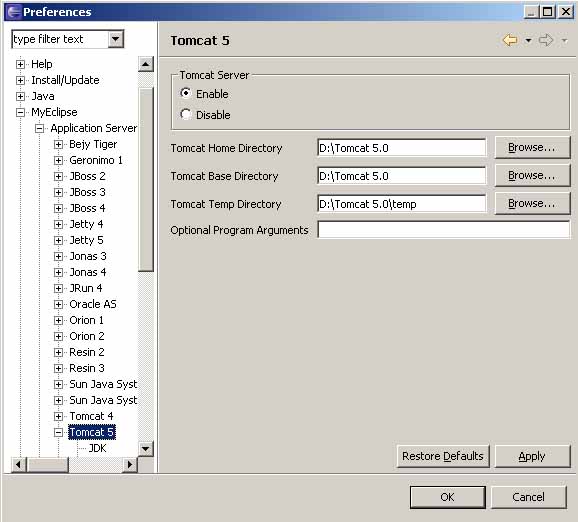
MyEclipse單步調試圖1
MyEclipse單步調試4.設置成功以后可以在下圖所示啟動Tomcat
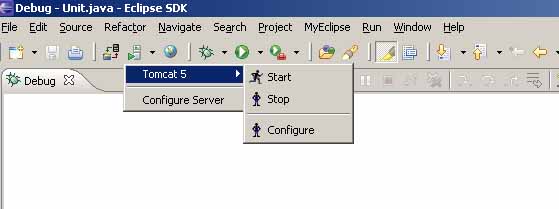
MyEclipse單步調試圖2
MyEclipse單步調試5.新建一個J2EE web Project,里面會需要設置jsp源碼路徑,bean源碼路徑,以及頁面訪問的虛擬路徑
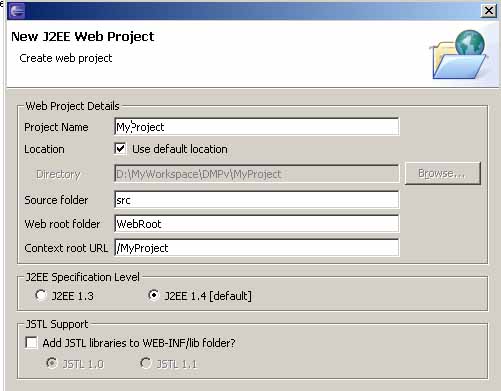
MyEclipse單步調試圖3
MyEclipse單步調試6.點擊剛才啟動服務按鈕旁邊的Deploy按鈕設置部署信息
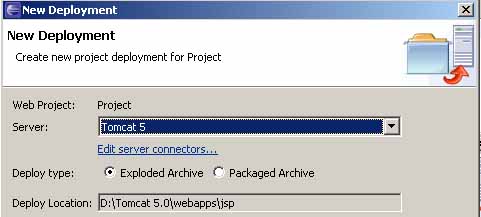
MyEclipse單步調試圖4
注意這里的Deploy Location,是tomcat的部署路徑+剛才設置的建立工程時設置的虛擬路徑
配置成功后MeEclipse會自動把項目的程序連同頁面一起部署到Tomcat/webapp下面,因此在Server.xml文件里面配置到Deploy Location這里就可以。
MyEclipse單步調試7.配置好Eclipse,myEclipse和tomcat文件以后,就可以調試Jsp了
先在jsp或javabean上設置斷點,然后通過MyEclipse啟動Tomcat,用IE或MyEclipse的瀏覽器,訪問所調試的頁面,就會停止在斷點的代碼處,就可以單步調試了。
調試Jsp的時候容易出現問題,有的時候和想要的顯示結果不相同,但是基本上可以達到調試效果,對JavaBean的調試比較穩定,有時候出現問題,重新啟動一下服務就可以了。
到此,關于“MyEclipse JSP+JavaBean怎么單步調試”的學習就結束了,希望能夠解決大家的疑惑。理論與實踐的搭配能更好的幫助大家學習,快去試試吧!若想繼續學習更多相關知識,請繼續關注億速云網站,小編會繼續努力為大家帶來更多實用的文章!
免責聲明:本站發布的內容(圖片、視頻和文字)以原創、轉載和分享為主,文章觀點不代表本網站立場,如果涉及侵權請聯系站長郵箱:is@yisu.com進行舉報,并提供相關證據,一經查實,將立刻刪除涉嫌侵權內容。